Optio WG-1 GPS / WG-1
防水・防塵・耐衝撃性能について
 防水・防塵・耐衝撃性能について教えてください。
防水・防塵・耐衝撃性能について教えてください。
 回答
回答
・このカメラは、JIS防水保護等級8、JIS防塵保護等級6(IP6X)準拠の防水・防塵性能を備えています。
・このカメラの耐衝撃性能は、MIL-Standard 810F Method 516.5-Shockの測定方法に準じた、当社独自の基準(高さ:1.5m、落下面:厚さ5cm合板)での落下テストをクリアしています。
・本製品の防水性能・耐衝撃性能については弊社試験方法によるものであり、無破損・無故障を保証するものではありません。
・本製品をぶつけたり落下させたりなどの衝撃を与えた場合、防水性能は保証しません。 水中で使用する前に気をつけることは?
水中で使用する前に気をつけることは?
 回答
回答
・バッテリー/カードカバー、端子カバーのパッキンにひび割れ、キズなどがないことを確認してください。
・バッテリー/カードカバー、端子カバーを閉じる前に、パッキンとその接触面に異物(ゴミ、ほこり、砂、髪の毛、糸くずや液体など)が付着していないことを確認してください。異物が付着している場合は繊維くずの出ない清潔な布で拭き取ってください。
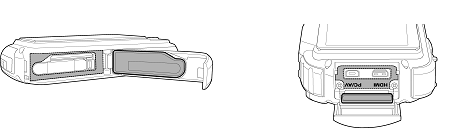
・カチッと音がするまで、バッテリー/カードカバー、端子カバーをしっかり閉じてください。2ヵ所のカバーが確実に閉まっていないと、カメラ内部に水が入り、故障の原因となります。
・水辺(海上・湖上・海辺・湖畔等)でのバッテリー/カードカバー、端子カバーの開け閉めや、濡れた手での開け閉めは避けてください。バッテリーやSD(SDHC/SDXC)メモリーカードを交換する際は、完全に乾いてから、濡れたり汚れたりしやすい場所は避け、濡れた手をよく拭いてから交換してください。
・このカメラは水中では沈みますので、必ずストラップを取り付け、使用する際は腕に巻いて落ちないように注意してください。
・このカメラは、防水性能を高めるために、レンズ正面に保護ガラスを配置しています。保護ガラスが汚れていたり水滴が付いていると、撮影した画像に影響を与えますので、保護ガラスは常にきれいな状態を保つようにしてください。 水中で使用中に気をつけることは?
水中で使用中に気をつけることは?
 回答
回答
・水深10m以内の場所で使用してください。また、連続して水中で120分を超えて使用しないでください。
・水中ではバッテリー/カードカバー、端子カバーの開け閉めをしないでください。
・温泉・温水では使用できません。
・水中に勢いよく飛び込むなど、カメラに強い衝撃を与えないでください。カバーが開いたり、防水性能が保てない場合があります。
・浜辺などでカメラを砂の上に置いたままにすると、カメラの使用温度を超えたり、スピーカーやマイクに砂が詰まることがあります。
・カメラに強い振動・ショック・圧力などが加わると、防水性能が損なわれる原因になります。もし、強い振動・ショック・圧力が加わってしまった場合、弊社のサービス窓口に点検にお出しください。
・日焼け止めやサンオイルが付着すると、カメラの表面が変色することがあります。万が一付着させてしまった場合は、速やかにぬるま湯で洗い流してください。
・急激な温度変化を与えると、カメラ内外が結露し水滴が生じます。カメラをバッグやビニール袋などに入れ、温度差を少なくしてから取り出してください。 水中で使用後に気をつけることは?
水中で使用後に気をつけることは?
 回答
回答
・カメラが水に濡れた状態でバッテリー/カードカバー、端子カバーを開けないでください。カメラが濡れている時は、繊維くずの出ない清潔な布で拭き取ってください。
・バッテリー/カードカバー、端子カバーを開くとき、カバーの内側表面に水滴が付くことがあります。水滴が付いているときは、必ず拭き取ってください。
・カメラに砂などがついた状態のまま布で拭くと、表面が傷付く恐れがあります。バッテリー/カードカバー、端子カバーが確実に閉まっていることを確認してから、水道水を少し流しながら水洗いしてください。
・防水パッキンやパッキンの当たる面にゴミや砂が付いたときは、よく拭き取ってからご使用ください。パッキンやパッキンの当たる面に傷が付いていたり、へこんだり、パッキンが剥がれると防水性能が損なわれます。このような場合は、弊社のサービス窓口にご相談ください。
・汚れのひどいときや海水がかかったときは、電源が切れていること、バッテリー/カードカバーと端子カバーが確実に閉まっていることを確認してから、水道水を少し流しながら水洗いするか、底の浅い洗面器などに真水をため、短時間(2~3分)でカメラをつけ置き洗いしてください。
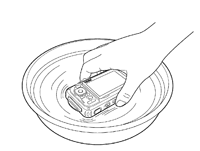
・石鹸水・中性洗剤・アルコールなどでの洗浄は防水効果を損ないますので避けてください。
・カメラの防水性能を維持するために、1年に1度は防水パッキンの交換をお勧めします。パッキンの交換については、当社のサービス窓口にご相談ください。(有料修理)
・本製品の付属品には防水性能はありません。
GPSについて ≪対象機種:Optio WG-1 GPS≫
 GPS機能でできることは何ですか?
GPS機能でできることは何ですか?
 回答
回答
・撮影した静止画・動画に位置情報を記録することができます。
・設定した時間にGPS電波を受信し、位置計算結果をログファイルとして記録することができます。
・GPS測位情報からカメラで設定された時刻を自動で修正することができます。
 画像(静止画・動画)に記録されるデータは何ですか?
画像(静止画・動画)に記録されるデータは何ですか?
 回答
回答
記録されるデータは、経度、緯度、高度、日時などです。
※再生モードでOKボタンを何度か押してGPS情報表示に切り替えるとご覧になれます。
※カメラでは高度情報は確認できません。
 ログファイルに記録されるデータは何ですか?
ログファイルに記録されるデータは何ですか?
 回答
回答
記録されるデータは、始点/終点の時刻、経度、緯度、高度、および通過点の経度、緯度、高度です。
※ログファイルは、カメラでは確認することはできません。
記録したログファイルをパンコンに転送して、Google Earth(TM)などKML対応のソフトウェアをご使用ください。
 ログファイルはどこに記録されますか?
ログファイルはどこに記録されますか?
 回答
回答
SD(SDHC/SDXC)メモリーカードに「GPSLOG」フォルダが生成されKML形式で記録されます。
※ログファイルはメモリーカードにのみ記録されます。
※ログファイルは最大999ファイルまで記録します。
 GPS機能の設定はどうするのですか?
GPS機能の設定はどうするのですか?
 回答
回答
カメラの設定メニュー項目の「GPS」で「GPS測位」 □ にチェックを入れる(オン)とGPS機能が設定されます。
ログの記録を行うには、「ログの記録」で設定時間を選択すると設定が有効になります。
※初期設定(GPS機能)はオフです。
※GPS機能を設定すると電源を入れていない状態でもGPS測位を定期的に行うため、バッテリーは消耗します。
※「ログの記録」で設定時間が短いとバッテリーの消耗は早くなります。
機能・仕様
 付属品は何がありますか?
付属品は何がありますか?
 回答
回答
付属品は以下のとおりです。
・カラビナストラップ O-ST117(→WG-1 GPS)、O-ST118(→WG-1)
・ストラップ O-ST104
・USBケーブル I-USB7
・AVケーブル I-AVC7
・充電式リチウムイオンバッテリー D-LI92
・バッテリー充電器 D-BC92
・充電器用ACコード
・マクロスタンド O-MS1
・ソフトウェアCD-ROM S-SW117
・使用説明書 ・簡単ガイド
・保証書
※カメラケース、SD(SDHC/SDXC)メモリーカードは付属しておりません。
 別売りアクセサリーはどんなものがありますか?
別売りアクセサリーはどんなものがありますか?
 回答
回答
別売りアクセサリーは以下のものをご用意しています。
・ストラップ O-ST8
・レザーストラップ O-ST24
・スポーツストラップ O-ST81
・ストラップ O-ST104【☆】
・カラビナストラップ O-ST117(→WG-1 GPS【☆】)、O-ST118(→WG-1【☆】)
・USBケーブル I-USB7【☆】
・AVケーブル I-AVC7【☆】
・充電式リチウムイオンバッテリー D-LI92【☆】
・防水リモートコントール O-RC1
※2009年以前に発売したコンパクトデジタルカメラには対応しておりません。
※水中や水圧のかかる場所での使用はできません。
・リモートコントール E
・リモートコントール F
・バッテリー充電器キット K-BC92J
[バッテリー充電器 D-BC92【☆】、ACコードのセット]
・ACアダプターキット K-AC92J
[ACアダプター D-AC64、DCカプラー D-DC92、ACコードのセット]
※【☆】の製品は、同梱品と同じものです。
※写真などはこちらをご覧ください。
 三脚は取り付けられますか?
三脚は取り付けられますか?
 回答
回答
取り付けられます。カメラ底面に取り付け穴があります。
 録音マイクはどこにありますか?外部マイクは取り付けられますか?
録音マイクはどこにありますか?外部マイクは取り付けられますか?
 回答
回答
カメラ前面のレンズ右側部付近にあります。外部マイクは取り付けられません。
 画像モニターの大きさ、ドット数は?
画像モニターの大きさ、ドット数は?
 回答
回答
2.7型ワイド、約23万ドットです。
 もっと深いところで使える防水ケース(水中ハウジング)はありますか?
もっと深いところで使える防水ケース(水中ハウジング)はありますか?
 回答
回答
現在、発売予定はございません。
記録媒体
 記録媒体は何ですか?
記録媒体は何ですか?
 回答
回答
内蔵メモリー(約97.0MB)、SDメモリーカード、SDHCメモリーカード、SDXCメモリーカード、Eye-Fiカードです。
 SD(SDHC/SDXC)メモリーカードは付属していますか?
SD(SDHC/SDXC)メモリーカードは付属していますか?
 回答
回答
付属していません。必要に応じてご用意ください。
※内蔵メモリーでは、初期設定 記録サイズ:【14M】、画質:★★で約39枚の撮影ができます。 動作確認済みのSD(SDHC/SDXC)メモリーカードは何がありますか?
動作確認済みのSD(SDHC/SDXC)メモリーカードは何がありますか?
 回答
回答
下記メーカーのSD(SDHC/SDXC)メモリーカードは動作確認をしています。
・パナソニック製
○SDメモリーカード容量:1GB、2GB
○SDHCメモリーカード容量:4GB、6GB、8GB、12GB、16GB、32GB
○SDXCメモリーカード容量:48GB、64GB
・東 芝 製
・サンディスク製
○SDメモリーカード容量:1GB、2GB
○SDHCメモリーカード容量:4GB、8GB、16GB、32GB
○SDXCメモリーカード容量:64GB
・アイファイジャパン製
○SDメモリーカード容量:2GB[Eye-Fi Share]
○SDHCメモリーカード容量:4GB[Share Video]、8GB[Pro X2:注] 、[Explore X2:注]
(注:エンドレスモードには非対応)
2011年1月現在
※動画撮影の場合、Class 6以上のSD(SDHC/SDXC)メモリーカードをお使いください。こちらを使用することで、途中で止まることなく撮影できます。
※静止画撮影の場合、Class 6以上のSD(SDHC/SDXC)メモリーカードをお使いいただいても、連写撮影をする際(静止画)、カードの性能の違いによって、明らかな向上は望めませんが、出来るだけ書き込みスピードの速いものをお使いください。 ※「動作確認」とは弊社が動作の確認を行い、お客様への便宜を図っているもので弊社がお客様に保証をするものではありません。 SD(SDHC/SDXC)メモリーカードを使う上で最初に行うことはありますか?
SD(SDHC/SDXC)メモリーカードを使う上で最初に行うことはありますか?
 回答
回答
・未使用のメモリーカードは、必ずOptio WG-1/WG-1 GPSでフォーマットしてからご使用ください。
・パソコンや他のカメラなどで使用していたメモリーカードは、必ずOptio WG-1/WG-1 GPSでフォーマットを行ってからご使用ください。
※フォーマットするとメモリーカード内のすべてのデータが消去されますのでご注意ください。
※新しいEye-Fi カードをはじめて使用するときは、カードをフォーマットする前にカード内のEye-Fi Managerのインストールファイルをパソコンにコピーしてからフォーマットしてください。 Micro SD(SDHC)メモリーカードは使用できますか?
Micro SD(SDHC)メモリーカードは使用できますか?
 回答
回答
お奨めしません。SD(SDHC/SDXC)メモリーカードをご使用ください。
アダプターを介して接続するメモリーカードの動作保証はいたしかねます。 SD(SDHC/SDXC)メモリーカードの容量別、静止画撮影可能枚数、動画撮影時間、音声録音時間はどの位ですか?
SD(SDHC/SDXC)メモリーカードの容量別、静止画撮影可能枚数、動画撮影時間、音声録音時間はどの位ですか?
 回答
回答
撮影条件や被写体によって異なりますが、撮影可能枚数、動画撮影時間、録音時間の目安はこちらです。
【4:3】 記録
サイズ14M (4288x3216) 7M (3072x2304) 5M (2592x1944) 3M (2048x1536) 画質 ★★★ ★★ ★ ★★★ ★★ ★ ★★★ ★★ ★ ★★★ ★★ ★ 内蔵 19 39 61 33 61 81 39 75 109 61 121 177 1GB 193 385 598 321 598 795 385 737 1060 598 1185 1727 2GB 394 778 1205 653 1205 1617 778 1499 2119 1205 2364 3415 4GB 773 1527 2366 1284 2366 3176 1527 2943 4162 2366 4642 6705 6GB 1176 2323 3598 1952 3598 4829 2323 4476 6328 3598 7058 10195 8GB 1574 3109 4816 2613 4816 6463 3109 5990 8469 4816 9447 13646 12GB 2374 4689 7264 3941 7264 9749 4689 9036 12775 7264 14249 20582 16GB 3167 6255 9690 5257 9690 13005 6255 12053 17041 9690 19007 27455 32GB 6354 12548 19438 10546 19438 29088 12548 24179 34184 19438 38129 55075 48GB 9340 18214 28021 15178 28021 36428 18214 33116 45535 28021 52040 72856 64GB 12675 24716 38025 20597 38025 49433 24716 44939 61791 38025 70618 98866 記録
サイズ※1280 (1280x960) 1024 (1024x768) 640 (640x480) 画質 ★★★ ★★ ★★★ ★★ ★★ ★ ★★ ★★ ★ 内蔵 141 258 365 214 365 477 443 690 776 1GB 1374 2519 3556 2084 3556 4650 4318 6717 7557 2GB 2794 5122 6830 4098 6830 8782 8782 12294 15368 4GB 5486 8058 13411 8046 13411 17243 17243 24140 30175 6GB 8341 15293 20390 12234 20390 26216 26216 36703 45879 8GB 11164 20469 27292 16375 27292 35089 35089 49125 61407 12GB 16840 30874 41165 24699 41165 52927 52927 74098 92623 16GB 22463 41183 54911 32947 54911 70600 70600 98841 123551 32GB 45061 82613 110150 66090 110150 141622 141622 198271 247839 48GB 60713 121427 121427 91070 121427 182141 182141 182141 364283 64GB 82388 164777 164777 123582 164777 247165 247165 247165 494331
※CALSモード選択時のみ
【16:9】 記録
サイズ10M (4224x2376) 5M (3072x1728) 4M (2592x1464) 2M (1920x1080) 画質 ★★★ ★★ ★ ★★★ ★★ ★ ★★★ ★★ ★ ★★★ ★★ ★ 内蔵 24 49 70 39 75 109 49 98 151 90 177 238 1GB 240 479 687 385 737 1060 479 959 1474 876 1727 2325 2GB 487 975 1397 778 1499 2119 975 1921 2927 1756 3415 4728 4GB 957 1915 2743 1527 2943 4162 1915 3771 5747 3448 6705 9284 6GB 1456 2912 4170 2323 4476 6328 2912 5734 8738 5243 10195 14116 8GB 1949 3898 5582 3109 5990 8469 3898 7675 11696 7017 13646 18894 12GB 2940 5880 8420 4689 9036 12775 5880 11577 17642 10585 20582 28499 16GB 3922 7844 11231 6255 12053 17041 7844 15443 23533 14120 27455 38015 32GB 7867 15735 22530 12548 24179 34184 15735 30979 47207 28324 55075 76258 48GB 11383 22767 33116 18214 33116 45535 22767 45535 60713 40475 72856 91070 64GB 15447 30895 44939 24716 44939 61791 30895 61791 82388 54925 98866 123582 【1:1】 記録
サイズ10M (3216x3216) 画質 ★★★ ★★ ★ 内蔵 24 49 70 1GB 240 479 687 2GB 487 975 1397 4GB 957 1915 2743 6GB 1456 2912 4170 8GB 1949 3898 5582 12GB 2940 5880 8420 16GB 3922 7844 11231 32GB 7867 15735 22530 48GB 11383 22767 33116 64GB 15447 30895 44939
●動画撮影時間(目安)
記録
サイズ1280 (1280x720) 【16:9】 640 (640x480) 【4:3】 320 (320x240) 【4:3】 フレーム 30(fps) 15(fps) 30(fps) 15(fps) 30(fps) 15(fps) 内蔵 0:00:30 0:01:00 0:01:28 0:02:47 0:02:15 0:04:08 1GB 0:05:00 0:09:46 0:14:23 0:27:13 0:21:54 0:40:18 2GB 0:10:08 0:19:42 0:29:16 0:53:55 0:44:32 1:18:48 4GB 0:19:55 0:38:41 0:57:28 1:45:52 1:27:27 2:34:44 6GB 0:30:16 0:58:49 1:27:23 2:40:58 2:12:58 3:55:16 8GB 0:40:31 1:18:43 1:56:57 3:35:27 2:57:59 5:14:54 12GB 1:01:08 1:58:44 2:26:25 5:24:59 4:28:28 7:54:59 16GB 1:21:33 2:38:23 3:55:20 7:13:30 5:58:07 10:33:35 32GB 2:43:35 5:17:44 7:52:04 14:29:36 11:58:22 21:10:58 48GB 3:53:30 7:47:01 11:14:35 20:14:16 16:51:53 25:17:50 64GB 5:16:52 10:33:45 15:15:25 27:27:46 22:53:08 34:19:42
※動画で連続記録できるのは一回につき最大2GBまでになります。
●音声録音時間(目安)
内蔵 0:26:30 1GB 4:17:56 2GB 8:44:34 4GB 17:09:57 6GB 26:06:00 8GB 34:56:01 12GB 52:41:31 16GB 70:17:12 32GB 140:59:34 48GB 207:14:09 64GB 281:13:07
※音声録音で連続記録できるのは一回につき18時間までになります。
 SD(SDHC/SDXC)メモリーカードの使用上の注意点は?
SD(SDHC/SDXC)メモリーカードの使用上の注意点は?
 回答
回答
・SD(SDHC/SDXC)メモリーカードを曲げないでください。
・SD(SDHC/SDXC)メモリーカードに強い衝撃を与えないでください。
・SD(SDHC/SDXC)メモリーカードを水に濡らさないでください。
・SD(SDHC/SDXC)メモリーカードを高温の場所に放置しないでください。
・データ記録中にSD(SDHC/SDXC)メモリーカードをカメラから取り出さないでください。
・画像・音声の再生中にSD(SDHC/SDXC)メモリーカードをカメラから取り出さないでください。
・USBケーブルでパソコンと接続中にはSD(SDHC/SDXC)メモリーカードをカメラから取り出さないでください。
・静電気や電気ノイズの発生しやすい場所での使用や保管は避けてください。
・長期間使用しない場合、保存していたデータが読み出せなくなることがあります。
・データ記録中はカメラの電源を切ったりしないでください。
・USBケーブルでパソコンと接続中にはカメラの電源は切らないでください。
※保存していたデータの破損やSD(SDHC/SDXC)メモリーカードの破損の原因になります。
※必要なデータは定期的にバックアップを取ることをおすすめします。
※データの破損や損失があった場合、弊社サービスでは、データの復帰/補修や、保存等は行っておりません。
バッテリー・電源関連
 使用するバッテリーは何ですか?また、使用時間はどれくらいですか?
使用するバッテリーは何ですか?また、使用時間はどれくらいですか? 回答
回答
充電式リチウムイオンバッテリー D-LI92です。使用時間の測定結果は以下のとおりです。
静止画撮影枚数 約260枚 CIPA規格に準じた条件で測定 再生時間(スライドショウ) 約280分 当社の測定条件で測定 動画撮影時間 約120分 音声記録時間 約350分 最大充電時間 120分 注:
※CIPA規格抜粋:画像モニター点灯、ストロボ使用率50%、23℃
※使用環境の温度により上記測定結果と撮影枚数・使用時間が異なる場合があります。
※測定結果であり撮影枚数・使用時間を保証するものではありません。
『CIPA規格とは「カメラ映像機器工業会」で制定された規格です。』
注:充電を行う場合は、周囲の温度が0℃~40℃の範囲内で行ってください。 ACアダプターはありますか?
ACアダプターはありますか? 回答
回答
あります。ACアダプターキット K-AC92J(別売り)です。
※ACアダプターでカメラ内のバッテリーを充電することはできません。 バッテリーを取り出した時、設定された日付はどのくらい保持しますか?
バッテリーを取り出した時、設定された日付はどのくらい保持しますか? 回答
回答
カメラに充電済みの新しいバッテリーをセットして電源がOFF状態で24時間以上経過した後にバッテリーを取り出した場合で、最大で約24時間位の保持が可能です。その際、内蔵時計も機能しています。
※測定結果であり保持時間を保証するものではありません。 連続してGPSログ記録をした場合、バッテリーの寿命はどの位ですか?
連続してGPSログ記録をした場合、バッテリーの寿命はどの位ですか? 回答
回答
「ログの記録」を「オン」に設定、カメラ電源を「オフ」にして、連続してGPSログ記録をした場合
ログ記録の測位間隔設定により以下のようになります。
15秒設定で約10時間
30秒設定で約13時間
1分設定で約15時間
ログ記録の最中に撮影を行った場合やカメラの電源を入れた場合および気温が低い場合はこれより短くなります。
撮影・再生関連
 起動時間は何秒ですか?
起動時間は何秒ですか?
 回答
回答
起動時間は約1.3秒です。
この起動時間はPモード、内蔵ストロボ発光禁止、起動画面無し、起動音無しの状態で、電源ONから撮影可能な状態になるまでの時間です。 レリーズタイムラグはどのくらいですか?
レリーズタイムラグはどのくらいですか?
 回答
回答
レリーズタイムラグは約0.037秒です。
このレリーズタイムラグはストロボ発光禁止、フォーカスロックの状態で、全押しから撮影画像取り込み開始までの時間です。 連続撮影での撮影間隔はどのくらいですか?
連続撮影での撮影間隔はどのくらいですか?
 回答
回答
連続撮影モード 約0.68枚/秒(最大24枚まで) 高速連写モード 約2.27枚/秒(最大19枚まで) 約5.26枚/秒(最大19枚まで)【感度3200、または6400選択時】
※高速連写モードでは、記録サイズ5M【4:3】、4M【16:9】のいずれかに固定されます。
※初期設定における目安です。記録メディアへの書き込み速度、記録サイズ、撮影状況により異なります。 手ぶれを軽減する機能はありますか?
手ぶれを軽減する機能はありますか?
 回答
回答
本製品には2種類の静止画用手ぶれ軽減機能を備えています。
(1)「高感度」モード:撮影時の明るさに応じて、カメラの感度を自動的に高感度(ISO6400)まで設定して手ぶれや被写体ぶれなどを軽減して撮影するモードです。
※記録サイズ5M【4:3】、4M【16:9】のいずれかに固定されます。
(2)「電子式手ぶれ補正」:撮影した画像の手ぶれをカメラが自動的に補正します。
※手ぶれ補正の設定をオンにしていても、以下の場合手ぶれ補正は働きません。
設定撮影モード: ・ベストフレーミング ・動画 ・花火 ・フレーム合成 ・デジタルワイド ・パノラマ
設定ドライブモード: ・セルフタイマー ・連続撮影 ・高速連写
設定ストロボモード: ・発光時
設定感度:・1600時 ・3200時 ・6400時
 感度設定を手動で設定できますか?
感度設定を手動で設定できますか?
 回答
回答
感度設定から「80」、「100」、「200」、「400」、「800」、「1600」、「3200」、「6400」が設定できます。
※感度「3200」、「6400」を選択した場合、記録サイズ5M【4:3】、4M【16:9】のいずれかに固定されます。
※「D-Range設定」-「ハイライト補正」を選択している場合には、ISO「80」、「80」は選択できません。最低感度は「160」からになります。 D-Range設定とは何ですか?
D-Range設定とは何ですか?
 回答
回答
ダイナミックレンジを拡大して表現できる階調の幅を広げて、白とび、黒つぶれを軽減します。
・ハイライト補正:被写体の中で明るすぎて白く飛んでしまう部分を補正するかを設定します。
※感度設定はオート、マニュアルともISO160からになります。初期設定はオフです。
・シャドー補正:被写体の中で暗すぎて黒つぶれしてしまう部分を補正するかを設定します。
※初期設定はオフです。 超解像処理とは何ですか?
超解像処理とは何ですか?
 回答
回答
超解像技術を応用した画像処理によって、より解像感のある画像を撮影することができます。
※初期設定はオンです。
※感度設定が3200、または6400、高感度モード、高速連写モードに設定がある場合は、オフになります。 リモコン撮影はできますか?
リモコン撮影はできますか?
 回答
回答
できます。別売りのリモートコントロールをご用意ください。
※防水リモートコントロール O-RC1については、2009年以前に発売したコンパクトデジタルカメラには対応しておりません。また、水中や水圧のかかる場所での使用はできません。 「デジタル顕微鏡」モードとはどんなものですか?
「デジタル顕微鏡」モードとはどんなものですか?
 回答
回答
最短1cmの至近距離まで被写体に近づくことができ、またレンズ周囲に配置されたマクロ撮影用LED 5灯が常に点灯するので活字や葉脈、小さな昆虫標本などを細密に撮影することが出来ます。
付属のマクロスタンド O-MS1を使用すると撮影時の手ぶれを防ぐ事が出来ます。
※記録サイズは2M【16:9】固定、フォーカスモードは1cmマクロ固定、ストロボモードは発光禁止です。
※顔検出機能、まばたき検出はオフに固定です。
※撮影環境によっては、マクロ撮影用LEDの照明にムラが生じたり、光量が不足することがあります。 インターバル撮影の設定項目はどのようなものがありますか?
インターバル撮影の設定項目はどのようなものがありますか?
 回答
回答
静止画で以下の項目が設定できます。
・撮影間隔 10秒~99分 (10秒から4分までは1秒単位、4分から99分までは1分単位になります)
・撮影枚数 2枚~800枚まで (ただし、メモリーカードの撮影可能枚数内)
・撮影開始時間 0分~24時間後 (59分以下は1分単位、1時間以上は1時間単位になります)
動画で以下の項目が設定できます。
・撮影間隔 1分、5分、10分、30分、1時間のいずれかに設定
・撮影時間 10分~359時間の間で設定 (設定の撮影間隔により撮影時間と設定単位が変わります)
・撮影開始時間 0分~24時間後 (59分以下は1分単位、1時間以上は1時間単位になります) 日付や時刻を画像に入れることはできますか?
日付や時刻を画像に入れることはできますか?
 回答
回答
できます。設定により『日付』、『日付&時刻』、『時刻』を選択できます。
※設定-日時設定で設定した「表示スタイル」が反映されます。
※画像に埋め込みますので撮影後の削除はできません。 動画の記録方式は何ですか?また動画の記録サイズは?
動画の記録方式は何ですか?また動画の記録サイズは?
 回答
回答
記録方式は、AVI(Motion JPEG準拠)です。
記録サイズ、フレームレートは下記の組合せからお選びいただけます。
記録サイズ 1280 x 720 【16:9】 640 x 480 【4:3】 320 x 240 【4:3】 フレームレート(fps) 30 15 30 15 30 15 記録時間:1GB使用時 5分00秒 9分46秒 14分23秒 27分13秒 21分54秒 40分18秒 記録時間:2GB使用時 10分08秒 19分42秒 29分16秒 53分55秒 44分32秒 1時間18分48秒
※動画で連続記録できるのは1回につき2GBまでです。
パソコン・ソフトウェア関連
 USB接続に対応するシステム環境は何ですか?
USB接続に対応するシステム環境は何ですか?
 回答
回答
OSにより異なります。下表のとおりです。
対応 Windows 7、Windows Vista、Windows XP (SP3) ・OSがプリインストールされているパソコン。
・USB2.0ポートが標準で搭載されていること。
・最新のバージョンにアップデートされているもの。未対応 Windows 2000、Windows Me、Windows 98 SE、Windows 98
対応 Mac OS X 10.6、Mac OS X 10.5、Mac OS X 10.4、Mac OS X 10.3.9 ・OSがプリインストールされているパソコン。
・USB2.0ポートが標準で搭載されていること。
・最新のバージョンにアップデートされているもの。未対応 Mac OS X 10.2、Mac OS X 10.1.2、Mac OS X 9.2
※推奨環境のすべてのパソコンについて動作を保証するものではありません。
※上記動作環境のパソコンでも、設定状態やインストールされているソフトウェアによっては、正しく動作しない場合があります。
※USB接続に際してドライバのインストール作業はありません。
※Windows NT4.0、Windows 95はUSB接続をサポートしていないためUSB接続はできません。
※別途、ご使用になるOSに対応するカードリーダー等が必要になります。 付属ソフトウェアに対応する環境は何ですか?
付属ソフトウェアに対応する環境は何ですか?
 回答
回答
以下のとおりです。
【Windows】 Medialmpression 3.0 for PENTAX (画像閲覧・管理・編集ソフト) OS Windows 7 / Windows Vista / Windows XP (SP3) CPU Intel Pentium® 4 1.6GHz または、同等のAMD Athion
(Intel Core 2 Duo 2.0GHz または、同等のAMD Athion X2 プロセッサを推奨)RAM 512MB以上 (1GB以上推奨) HDD空き容量 300MB以上 その他 CD-ROMドライブ、USBポート標準搭載、
1024x768ピクセル、16bitカラーモニターまたは、それ以上
【Macintosh】 Medialmpression 2.1 for PENTAX (画像閲覧・管理・編集ソフト) OS Mac OS X 10.6 / Mac OS X 10.5 / Mac OS X 10.4 / Mac OS X 10.3.9 CPU PowerPC G4 800MHz プロセッサ または同等のCPU
(PowerPC G5 または Intel Core Duoプロセッサを推奨)RAM 512MB以上 (1GB以上推奨) HDD空き容量 300MB以上 その他 CD-ROMドライブ、USBポート標準搭載、
1024x768ピクセル、16bitカラーモニターまたは、それ以上
※対応言語:【12言語】 ※対象OSがプリインストールされて、最新のバージョンのアップデートされている事
※すべてのパソコンについて動作を保証するものではありません。
※Windows 2000 / Windows Me / Windows 98SE / Windows 98 / Windows NT4.0 / Windows 95には対応していません。
※推奨環境においても動画の再生・編集をするのに必要な最低環境です。 付属のアプリケーションソフトウェアの使用説明書はありますか?
付属のアプリケーションソフトウェアの使用説明書はありますか?
 回答
回答
ありません。詳しい機能については Windows では画面右上の「その他」から「ヘルプ」、Macintoshではメニューバーの「ヘルプ」から「Medialmpression ヘルプ」をご覧ください。
プリンタ接続関連
 「PRINT Image Matching III」に対応していますか?
「PRINT Image Matching III」に対応していますか?
 回答
回答
対応しております。 「Digital Print Order Format (DPOF)」に対応していますか?
「Digital Print Order Format (DPOF)」に対応していますか?
 回答
回答
対応しております。 「PictBridge」に対応していますか?
「PictBridge」に対応していますか?
 回答
回答
対応しておりません。
こんなときは?
 初期設定に失敗しました。再設定方法を教えてください。
初期設定に失敗しました。再設定方法を教えてください。
 回答
回答
初期設定画面は最初に一度だけ表示されます。
設定を間違えた場合は「言語設定」「日時設定」を個別に設定する必要があります。
※初期設定で「日本語・英語・韓国語」以外の言語を選択した場合、ビデオ出力は「PAL」に設定されます。ビデオ出力を「NTSC」に再設定する必要があります。
言語設定 (外国語から日本語にする)
- 1. 電源ボタンを押す。(撮影モード)
- 2. MENUボタンを押す。
- 3. 十字キー 右 を押してSetting画面(英語の場合)にする。
- 4. 十字キー 下 を6回押して「Language/言語」を選択する。
- 5. 十字キー 右 を押して「Language/言語」画面を表示させる。
- 6. 十字キー 上/下/左/右を操作して、日本語を選択する。
- 7. OKボタンを押す。
※日時(時刻)設定の変更が必要な場合は、
十字キー 上 を4回押して「日時設定」を選択、下記、日時設定 5.へ進んでください。 - 8. MENUボタンを押す。(撮影モードに戻ります。)
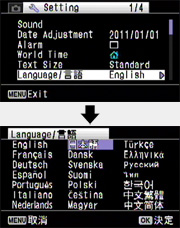
日時設定 (表示スタイル設定、日付設定、時刻設定をする)
- 1. 電源ボタンを押す。(撮影モード)
- 2. MENUボタンを押す。
- 3. 十字キー 右 を押して「設定」にする。
- 4. 十字キー 下 を2回押して「日時設定」を選択する。
- 5. 十字キー 右 を押して「日時設定」画面を表示させる。

- 『表示スタイル』設定
- 6. 十字キー 右 を押して選択枠を表示させる。
- 7. 十字キー 上/下 で「年/月/日」、「日/月/年」、「月/日/年」のいずれかを選択する。
- 8. 十字キー 右 を押して選択枠を移動させる。
十字キー 上/下 で「12h(12時間表示)」と「24h(24時間表示)」のいずれかを選択する。 - 9. 選択後、十字キー 右 を押す。

- 『日付』設定(表示スタイルで「年/月/日」選択の場合)
- 10. 十字キー 下 を押して選択枠を『日付』に移動させる。
- 11. 十字キー 右 を押して十字キー 上/下 で「年」の設定をする。
- 12. 十字キー 右 を押して十字キー 上/下 で「月」の設定をする。
- 13. 十字キー 右 を押して十字キー 上/下 で「日」の設定をする。
- 14. 設定終了後、十字キー 右 を押す。
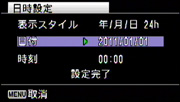
- 『時刻』設定
- 15. 十字キー 下 を押して選択枠を『時刻』に移動させる。
- 16. 十字キー 右 を押して十字キー 上/下 で「時」の設定をする。
- 17. 十字キー 右 を押して十字キー 上/下 で「分」の設定をする。
- 18. 設定終了後、十字キー 右 を押す。
- 19. 十字キー 下 を1回押して「設定完了」を選択する。
- 20. OKボタンを押す。(設定画面に戻ります)
- 21. MENUボタンを押す。(撮影モードに戻ります)


 ストロボが発光しません。
ストロボが発光しません。
 回答
回答
下記設定になっていた場合、ストロボは発光しません。必要に応じて設定を変えてください。
設定撮影モード: ・動画 ・パノラマ
設定ドライブモード: ・連続撮影 ・高速連写
設定フォーカスモード: ・∞(無限遠) ・1cmマクロ
設定ストロボモード: ・発光禁止
 ストロボ撮影しましたが写真の写りが暗くなりました。
ストロボ撮影しましたが写真の写りが暗くなりました。
 回答
回答
次の項目を確認してください。
・暗い場所で被写体までの距離が遠い。
被写体までの距離が遠すぎるとストロボの光がとどかないため撮影した画像が暗くなります。
ストロボ撮影の目安は、ワイド側 : 約0.2m~約3.9m 、テレ側 : 約0.2m~約2.5mです。
(感度オートの条件において)
・背景が暗い。
夜景など暗い背景で人物の写真を撮ると、人物は適正露出でも背景までストロボの光がとどかないため暗くなってしまうことがあります。夜景モードにセット(ストロボモードは強制発光)し、三脚を使用して撮影すると人物も夜景もきれいに撮ることができます。 内蔵メモリーとSD(SDHC/SDXC)メモリーカードの切り替えはどうすればいいのですか?
内蔵メモリーとSD(SDHC/SDXC)メモリーカードの切り替えはどうすればいいのですか?
 回答
回答
切り替えスイッチはありません。記録先(再生元)は下記のとおりです。
記録(録画/録音) 再生 カメラにメモリーカードあり メモリーカード メモリーカード/内蔵メモリー※ カメラにメモリーカードなし 内蔵メモリー 内蔵メモリー
※SD(SDHC/SDXC)メモリーカードが入っていない場合、この操作は選択できません。 内蔵メモリーのデータをSD(SDHC/SDXC)メモリーカードにコピーできますか?
内蔵メモリーのデータをSD(SDHC/SDXC)メモリーカードにコピーできますか?
 回答
回答
できます。
コピー方法
- 1. 電源ボタンを押す。(撮影モード)
- 2. 再生モードを押す。(再生モード)
- 3. 十字キー 下 を押して「再生モードパレット」画面を表示させる。
- 4. 十字キー 下 を2回押し、十字キー 右 を押して「画像/音声コピー」を選択する。
- 5. OKボタンを押してコピー先選択画面を表示させる。(カメラからメモリーカードへ、が選択されています)
- 6. OKボタンを押すとコピーが実行されます。
- 7.再生ボタンまたはシャッターボタン半押しで撮影モードに戻ります。
- ※SD(SDHC/SDXC)メモリーカードが入っていない場合、この操作は選択できません。
 動画撮影中にピント合わせはできますか?
動画撮影中にピント合わせはできますか?
 回答
回答
できません。 動画撮影中にズーム操作できますか?
動画撮影中にズーム操作できますか?
 回答
回答
デジタルズームのみ対応します。
「撮影」-「デジタルズーム」にチェックが付いている時のみ撮影中にデジタルズームを使用できます。
※ただし撮影環境によっては、操作音が気になる場合があります。 画像モニターに「カードがフォーマットされていません」のメッセージが出ました。
画像モニターに「カードがフォーマットされていません」のメッセージが出ました。
 回答
回答
・フォーマットされていないSD(SDHC/SDXC)メモリーカードがセットされている。
・パソコンなどでフォーマットされたSD(SDHC/SDXC)メモリーカードがセットされています。
カメラにSD(SDHC/SDXC)メモリーカードをセットしてフォーマットしてからご使用下さい。
フォーマット手順
- 1. 電源ボタンを押す。(撮影モード)
- 2. MENUボタンを押す。
- 3. 十字キー 右 を押して「設定」を表示させる。
- 4. 十字キー 上 を2回押して「フォーマット」を選ぶ。
- 5. 十字キー 右 を押して「フォーマット」画面を表示させる。
- 6. 十字キー 上 を押して「キャンセル」→「フォーマット」を選択する。
- 7. OKボタンを押すとフォーマットが実行されます。
- 8. フォーマットが終了すると撮影モードに戻ります。
- ※フォーマットするとプロテクトした画像・音声およびGPSログも含めすべてのデータが消去されますのでご注意ください。
 画像モニターに「空き容量がありません」のメッセージが出ました。
画像モニターに「空き容量がありません」のメッセージが出ました。
 回答
回答
SD(SDHC)メモリーカードに容量いっぱいの画像が保存されていて、これ以上画像を保存できません。
撮影を続けるには、
・新しいSD(SDHC/SDXC)メモリーカードに入れ替える。
・保存されている画像の中より、不要な画像を消去する。
・記録サイズを小さいサイズに変える。
・画質を★★★→★★ 、★★→★、または★★★→★に変える。
 画像モニターに「カードがロックされています」のメッセージが出ました。
画像モニターに「カードがロックされています」のメッセージが出ました。
 回答
回答
ロックされたSD(SDHCSDXC)メモリーカードが装着されています。
SD(SDHC)メモリーカードには、ライトプロテクトスイッチが付いています。スイッチがLOCK側にあると、画像保存、画像消去または、フォーマットすることができません。メニュー操作、モード切り替え、画像の再生だけができます。 画像モニターに「カードが異常です」とメッセージが出ました。
画像モニターに「カードが異常です」とメッセージが出ました。
 回答
回答
SD(SDHCSDXC)メモリーカードの異常で、撮影/再生ともにできません。
※静電気や電気ノイズの発生しやすい場所での使用や保管は避けてください。
※データ記録中はカメラの電源を切ったりしないでください。
※画像・音声の再生中はカメラの電源を切ったりしないでください。
※USBケーブルでパソコンと接続中にはカメラ電源を切ったりしないでください。
 市販のUSBケーブルは使えますか?
市販のUSBケーブルは使えますか?
 回答
回答
お薦めしません。専用のUSBケーブル(I-USB7)をお使いください。 パソコンからカメラを取り外す方法を教えてください。
パソコンからカメラを取り外す方法を教えてください。
 回答
回答
OSの種類バージョンにより方法が異なります。各OSの取り外し方法は次のとおりです。
Windows Windows 7 デスクトップ右下のタスクバーのホットプラグアイコンをダブルクリックして「ハードウエアの安全な取り外し」から「PENTAX USB DISK Device」を停止してください。 Windows Vista Windows XP(SP3) Mac OS Mac OS X 10.6 デスクトップ上の「NO_NAME」アイコンをゴミ箱にドラッグしてからカメラの電源を切りUSBケーブルを取り外してください。 Mac OS X 10.5 Mac OS X 10.4 Mac OS X 10.3.9
※OSによりホットプラグアイコンは異なります。 ファイル番号を0001に戻すことはできますか?
ファイル番号を0001に戻すことはできますか?
 回答
回答
できます。
ファイル番号のリセット設定方法
※本作業を行う前に内蔵メモリー/SD(SDHC/SDXC)メモリーカードのデータのバックアップを行ってください。- 1. 電源ボタンを押す。(撮影モード)
- 2. MENUボタンを押す。
- 3. 十字キー 上 を8回押して「撮影」の「モードメモリ」を選択する。
- 4. 十字キー 右 を押して「モードメモリ」設定画面を表示させる。
- 5. 十字キー 上 を押して「ファイルNo」を選択する。
- 6. 十字キー 左/右 をいずれかを押してファイルNO.の項目を「チェックなし」にする。
- 7. MENUボタンを押す。(確定)
- 8. MENUボタンを押す。(撮影モードに戻ります)
- 9. 「全画像/音声消去」を実行すると、次に撮影されたものは0001から始まります。
- ※プロテクトされた画像がある場合は0001に戻らない場合があります。プロテクトを外して再度、「全画像/音声消去」を行うか、「フォーマット」を行ってください。
 テレビに画像が表示されません。
テレビに画像が表示されません。
 回答
回答
ビデオ出力方式を確認して下さい。(日本国内では NTSC 方式です)
ビデオ出力設定 (PALからNTSCに変更する)
- 1. 電源を入れる。(撮影モード)
- 2. MENUボタンを押す。
- 3. 十字キー 右 を押して「設定」にする。
- 4. 十字キー 下 を9回押して「ビデオ出力」を選択する。
- 5. 十字キー 右 を押して「PAL」から「NTSC」に十字キー 上/下 で変更する。
- 6. OKボタンを押す。【設定の確定】。
- 7. MENUボタンを押す。(撮影モードに戻ります)
- ※SECAM方式のテレビではご覧いただけません。日本国内はNTSC方式です。
 ハイビジョン画質の動画をテレビで見ることができますか?
ハイビジョン画質の動画をテレビで見ることができますか?
 回答
回答
できます。
ハイビジョン対応のテレビに市販のHDMIケーブル(タイプD)を接続して高解像度(1280x720ピクセル)で見ることができます。
※付属のAVケーブルを接続して再生した場合は、通常のビデオ解像度になります。
※HDMIケーブル(タイプD)での接続が出来ない場合、動画ファイルをパソコンに転送して再生することでハイビジョン画質の動画がご覧いただけます。
 GPSが受信状態にならない。
GPSが受信状態にならない。
 回答
回答
GPS衛星の位置は常に変化しているため、使用される場所や条件によって時間がかかったり、測位できなかったりすることがあります。GPS機能を使用される場合は屋外で空の開けた場所でお使いください。
以下のような場所ではGPS衛星から電波を受信できなかったり、受信しにくくなることがあります。
・水中、 ・トンネルの中、 ・高層ビルの間、 ・高架線や高圧電線の近く、 ・密集した樹木の間、・1.5GHz帯の携帯電話の近く
金属製のかばんなどに入れてカメラを金属製のもので覆うと受信できないことがあります。 受信状態の改善が見られない場合は、良好にGPS衛星からの電波を受信できる場所にて、以下の手順を実施した後、測位を確認してみてください。
1.GPS機能を「オフ」にして、電源を切る。
2.バッテリーをいったん取り出し、再度セットする、すぐには操作をせずにしばらく待ちます。(十数秒程度)
3.電源を入れてからGPS機能を「オン」にする。
4.カメラ上部を上に向けてGPS測位を確認します。 GPS測位を「オン」にして撮影した画像をカメラで再生すると 表示する時間がずれている。
GPS測位を「オン」にして撮影した画像をカメラで再生すると 表示する時間がずれている。
 回答
回答
カメラで画像再生時においてGPS情報表示にした時は緯度・経度表示の上にGPSと表示している日時は世界協定時(UTC)です。
日本標準時とは9時間のズレがあります。 使用説明書の表記と比べ、バッテリー寿命が短いのですが?
使用説明書の表記と比べ、バッテリー寿命が短いのですが?
 回答
回答
GPS測位を「オン」にしていると、カメラの電源を「オフ」にしても定期的に測位動作を行っていますのでバッテリーも消耗します。
測位は「ログの記録」設定によって以下の間隔で動作しています。
・「ログの記録」を「オン」:設定された時間 (15秒、30秒、1分)間隔
・「ログの記録」を「オフ」:15分間隔
GPS機能を使わない場合は不用意な電池消耗を避けるため、GPS測位を「オフ」にしてから電源を切ってください。 付属の保証書は海外でも有効ですか?
付属の保証書は海外でも有効ですか?
 回答
回答
付属の保証書は、日本国内でのみ有効です。
海外でご使用になる場合は、国際保証書をお持ち下さい。国際保証書は、お手元の保証書と交換に発行いたしますので、使用説明書記載のお客様窓口にご持参またはご送付ください。
(保証期間中のみ有効)
※一部、地域により国際保証書が有効にならない場合があります。 使用説明書を無くしてしまいましたが、もう一度入手できますか?
使用説明書を無くしてしまいましたが、もう一度入手できますか?
 回答
回答
できます。
・弊社ホームページよりダウンロード(PDFファイル)【無償】できます。
・冊子をご希望な場合は、400円(税別・送料別)となります。お近くのお客様窓口までご注文ください。









